自动生成的产品系列
自动生成的产品系列使用选择条件自动包括匹配的产品。您最多可以添加 60 个选择条件,并且可以指定产品是需要满足所有条件还是任意条件即可包含在产品系列中。
如果您的产品系列已包含超过 60 个条件,您仍然可以使用它。您可以编辑或删除其现有条件,但在超出限制时不能添加任何条件。
本页相关主题
一、创建自动生成的产品系列
如果创建产品系列后不想立即发布,则可设置在特定时间于在线商店发布该产品系列。详细了解稍后发布。
您最多可以创建 5,000 个自动生成的产品系列。
步骤:
1.在 Shopify 后台中,转到产品 > 产品系列。
2.单击创建产品系列。
3.为产品系列输入标题和说明。
4.在产品系列类型部分中,单击自动:
- 选择产品需要满足所有条件还是满足任一条件即可包含在此产品系列中。
- 使用下拉列表设置产品系列条件。
5.单击保存。在显示的产品部分中,满足条件的产品会自动被添加到产品系列中。
6.设置希望产品如何在您的商店中进行排序的排序顺序。有关排序的详细信息,请参阅更改产品系列中产品的排序顺序。
7.在销售渠道部分中,从想要在其中提供产品系列的活跃销售渠道中进行选择。
8.在产品系列图片部分中,单击上传图片以添加该产品系列的图片。有关可使用的图片尺寸的信息,请参阅图片尺寸。
9.可选:搜索引擎优化部分显示产品系列在搜索结果中的显示方式的预览。如果要编辑此信息,请单击编辑网站搜索引擎优化。您无法更改内部链接优化,因为它们的作用是将产品系列链接到您的在线商店。
10.单击保存。
11.在您的在线商店网站地图中添加指定产品系列的链接,使客户能够找到和查看此产品系列。
二、为自动生成的产品系列添加选择条件
创建自动生成的产品系列时,您可以在条件部分中添加一个或多个条件。该部分还将显示您已添加到产品系列中的任何条件。
有关条件的详细信息,请参阅自动生成的产品系列的条件。
步骤:
1.在第一个下拉列表中,选择一个条件类型。
2.在第二个下拉列表中,选择产品需要如何满足条件才能包含在产品系列中。
3.在第三个字段中输入一个条件值。
4.如果要添加多个条件,请单击添加其他条件并重复这些步骤。
5.单击保存以添加匹配的产品。
3.在销售渠道部分中,单击在线商店旁边的日历图标:
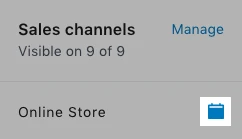
四、更改自动生成的产品系列的内容
您可以通过编辑条件或编辑产品来更改自动生成的产品系列的内容,使其不符合条件。
步骤:
1.在 Shopify 后台中,转到产品 > 产品系列。
2.单击要编辑的产品系列的名称。
3.在条件部分中,对条件进行任何更改。
4.单击保存以添加匹配的产品并删除不匹配的产品。